Relazione finale del delegato alle vendite immobiliari
Siamo in attesa che vengano caricati su ProPCT gli schemi XSD che consentano il deposito della relazione finale da parte del delegato alle vendite immobiliari. Nel frattempo consigliamo di utilizzare SLpct (qui è spiegato dove scaricarlo e come impostarlo) per procedere al deposito di tale atto.
Predisponete la relazione sintetica finale e poi convertirla in formato PDF. L’atto sarà da caricare alla fine della procedura che illustriamo di seguito.
Aprite SLpct e selezionate i campi sotto indicati, quindi cliccate su AVANTI
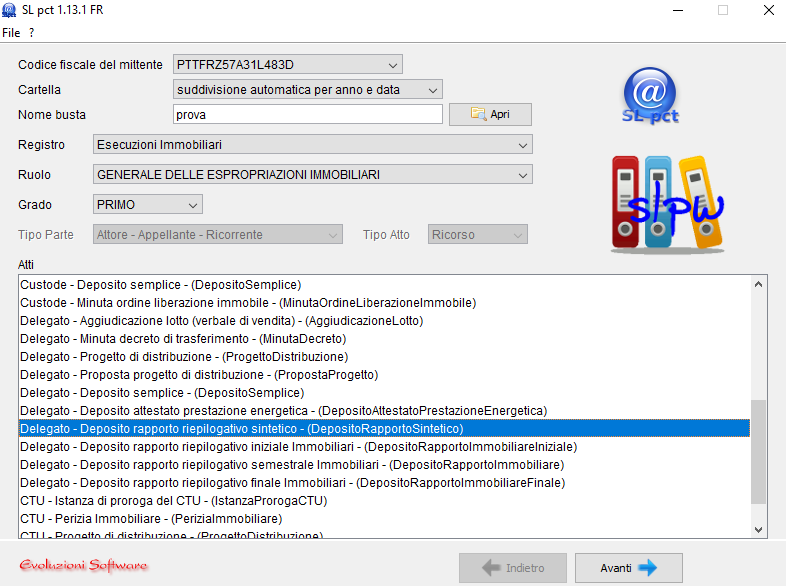
Inserite nella schermata sotto i campi indicati in rosso (OBBLIGATORI), scegliendo dall’elenco a scalare l’ufficio dove effettuate il deposito e digitando il numero e l’anno di ruolo del procedimento.
Quindi cliccate su AVANTI.

Non è necessario inserire il riferimento, ma se volete farlo cliccate su +NUOVO nella schermata sopra. Si aprirà la schermata sotto dove potete inserire la descrizione dell’atto che andate a depositare.
Quindi cliccate su CONFERMA e tornerete sulla schermata sopra.
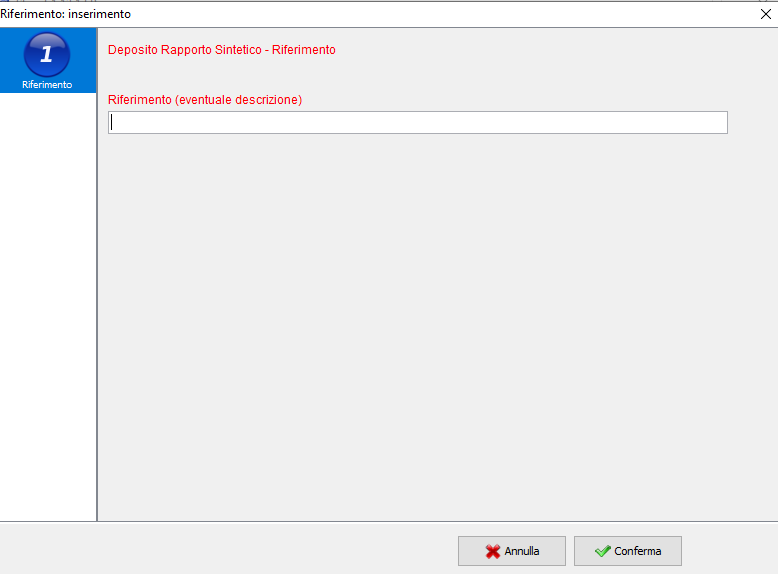
Nella schermata seguente inserite i dati degli immobili, cliccando su “+NUOVO“

Si apre la schermata sotto dove dovete inserire:
– il numero del lotto (digitando)
– lo stato (scegliendo uno di quelli indicati nell’elenco a scalare)
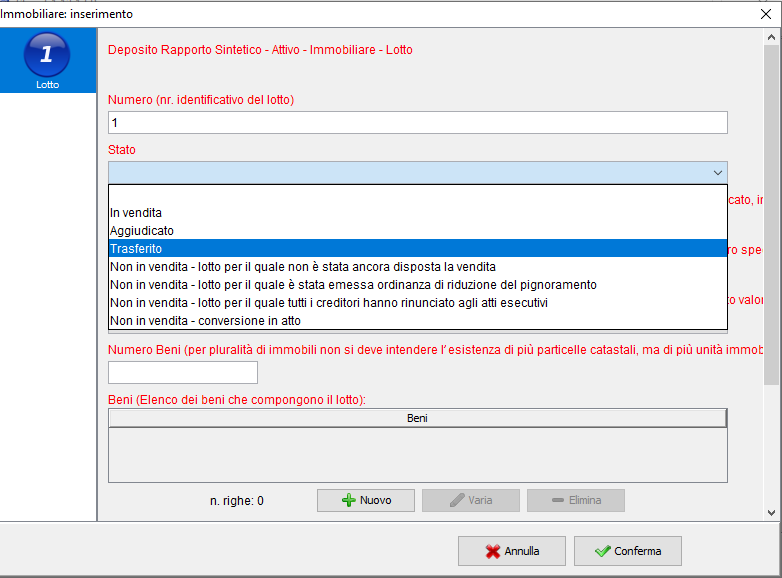
– il valore di stima (digitando)
– l’importo di aggiudicazione (digitando)
– la descrizione del lotto (scegliendo uno di quelli indicati nell’elenco a scalare) ….

….in questo caso si aprirà la seguente schermata dove dovete inserire i dati catastali o tavolari . Dopo averli riportati cliccate su CONFERMA e tornerete alla schermata precedente…

…nella quale inserite i dati mancanti: tentativi di vendita, il prezzo base e la data di aggiudicazione
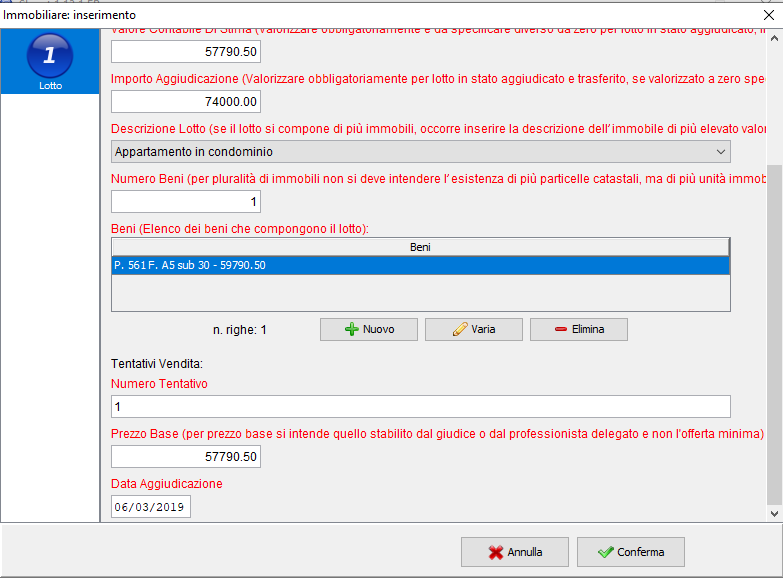
Cliccando su CONFERMA si apre la seguente pagina riassuntiva. Se non avete altri lotti da inserire cliccate su AVANTI, altrimenti se dovete inserire un altro lotto cliccate su +NUOVO e ripetete quanto sopra descritto.
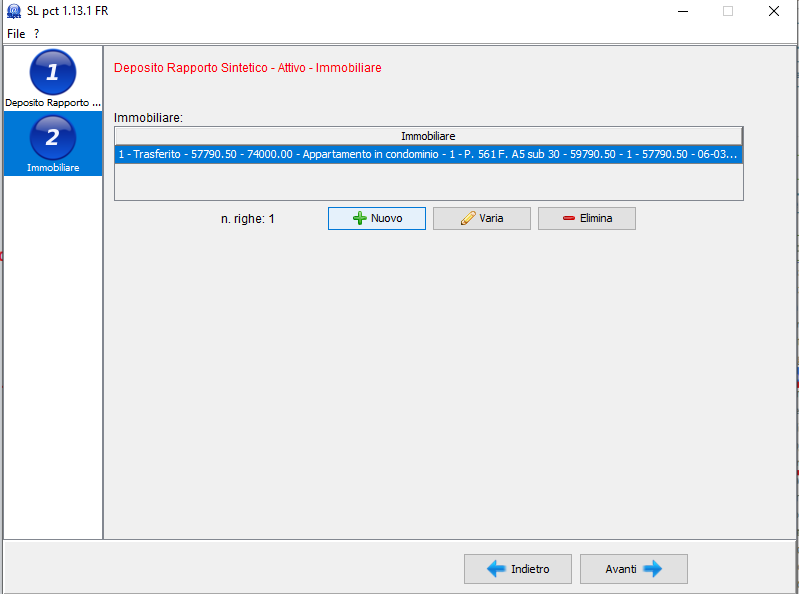
Il passaggio seguente richiede l’inserimento dei dati relativi ai crediti.
Dopo aver digitato il numero dei creditori e l’importo complessivo dei crediti, cliccate su +NUOVO e si aprirà la schermata dove specificherete in dettaglio i vari crediti.
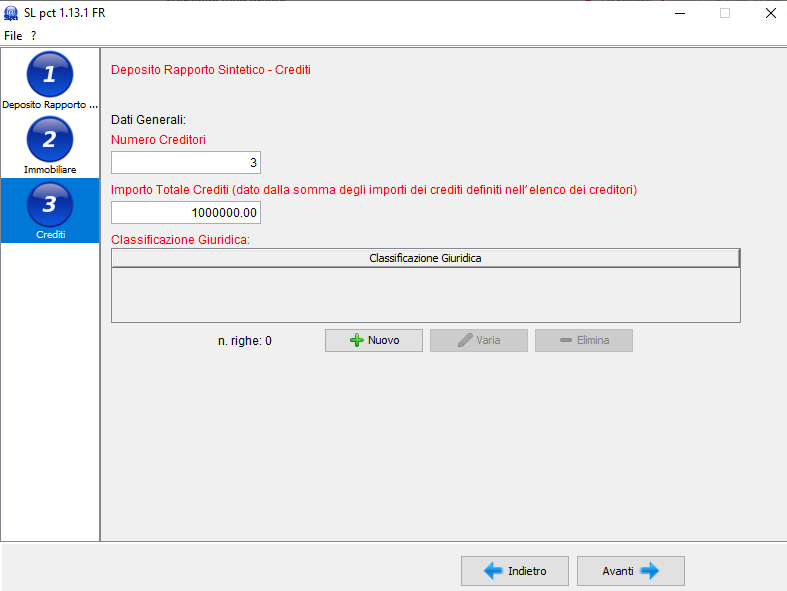
Scegliete dall’elenco a scalare il tipo di credito e indicate l’importo quindi cliccate su CONFERMA. Ripetete l’operazione per ogni creditore facendo attenzione che il numero dei creditori e la somma di crediti corrisponda ai numeri indicati nella pagina precedente.

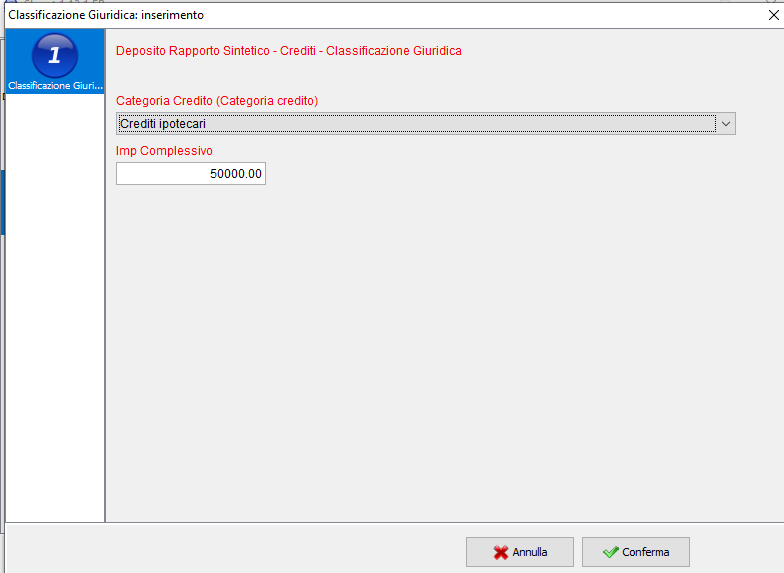
Terminato l’inserimento la pagina seguente riporterà il riassunto dei dati relativi ai crediti.

L’ultimo passaggio riguarda il rapporto delle entrate e delle uscite, che è da compilare secondo le indicazioni scritte in rosso. Terminato l’inserimento cliccate su AVANTI.
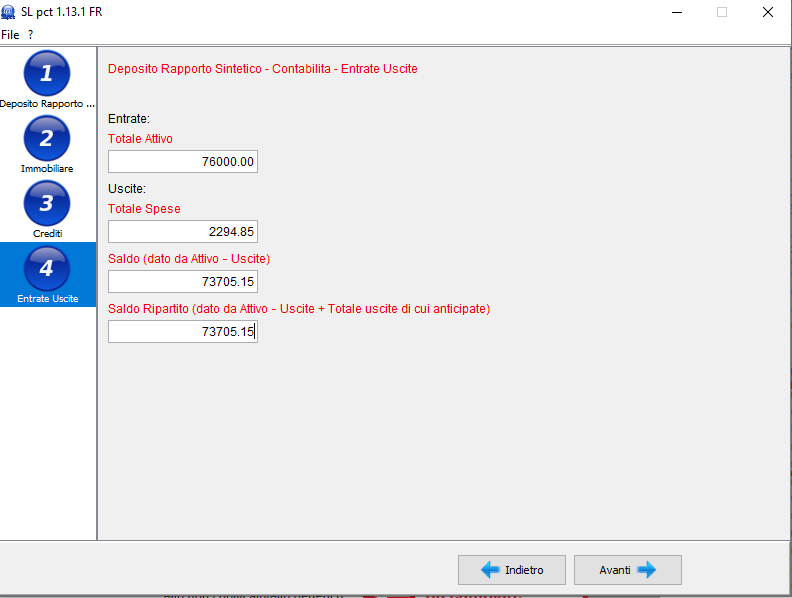
La nuova pagina è quella della creazione della busta. Inizierete a farlo caricando l’atto principale in PDF, cliccando su IMPOSTA…



